Come risolvere il problema non trovato di Rockalldll.dll su Windows 10
Pubblicato: 2023-02-10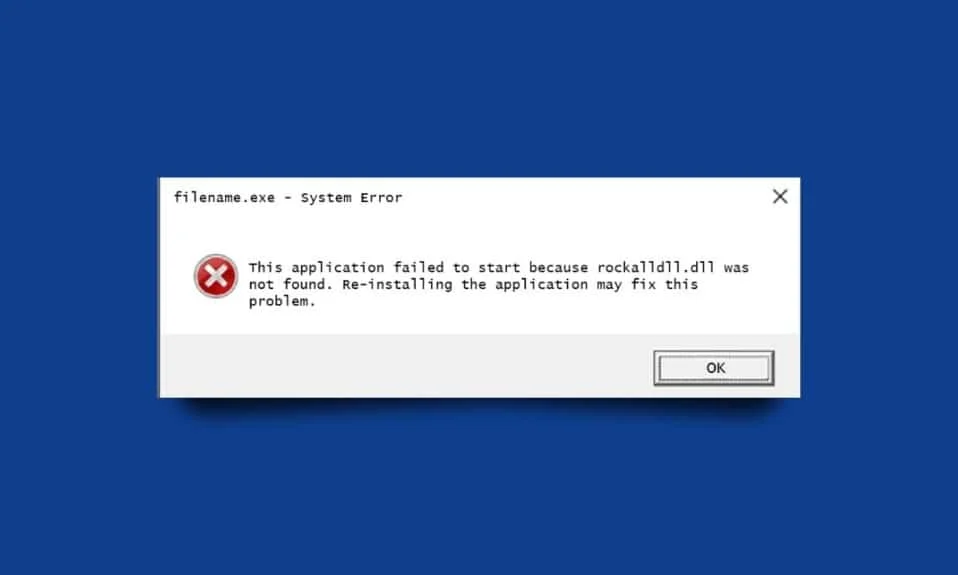
Quando installi un gioco sul tuo computer, sei destinato a riscontrare vari errori dll. Questi errori a volte ti impediscono di accedere al gioco. Uno di questi errori è l'errore Rockalldll.dll non trovato su Windows 10. Questo errore può anche impedire l'accesso a un determinato gioco. Generalmente, questo file dll si trova in DirectX e l'errore si verifica quando viene danneggiato. Tuttavia, possono esserci altri errori per lo stesso problema. In questa guida, discuteremo i motivi e i metodi per risolvere il problema Rockalldll.dll non trovato sul tuo computer Windows 10.
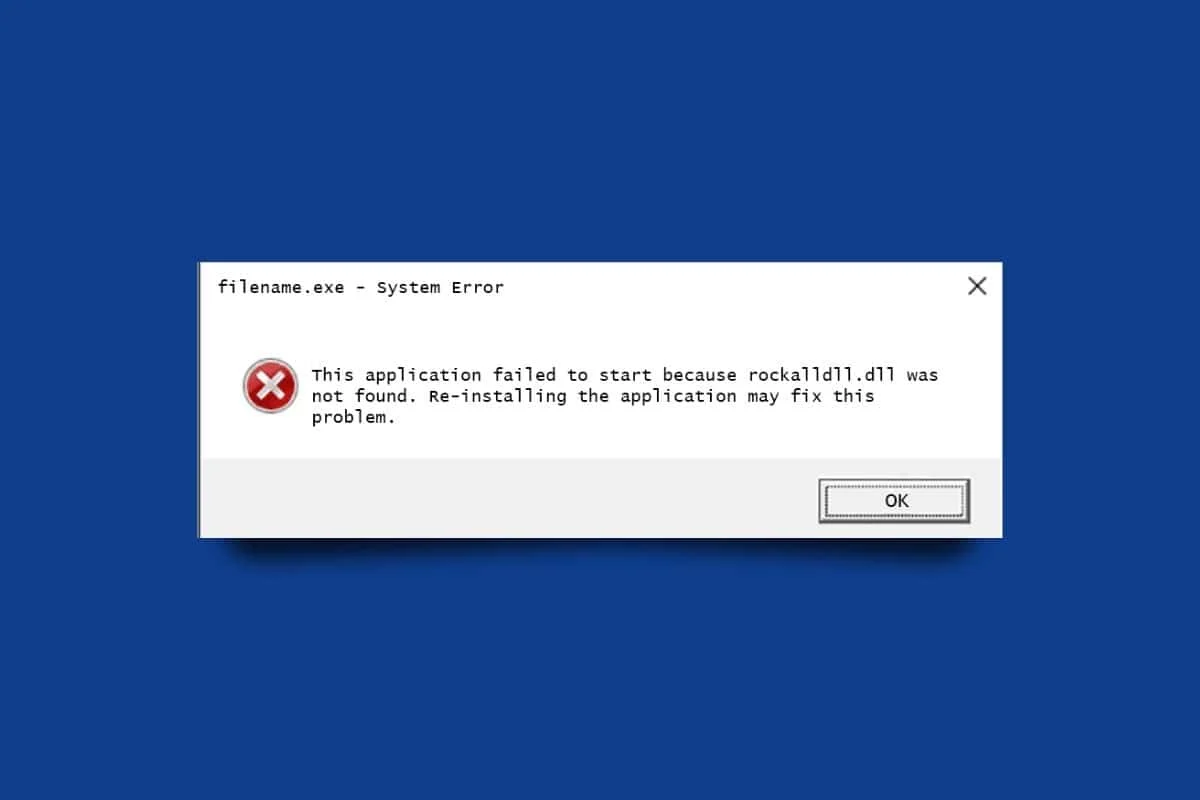
Come risolvere il problema non trovato Rockalldll.dll su Windows 10
Continua a leggere ulteriormente per trovare i metodi che spiegano come risolvere il problema Rockalldll.dll non trovato in dettaglio con illustrazioni utili per una migliore comprensione.
Quali sono i motivi per cui Rockalldll.dll non è stato trovato?
Ci possono essere diversi motivi per questo errore sul tuo computer; alcuni dei motivi generali sono menzionati qui.
- Una delle cause più comuni di questo problema è un sistema corrotto o file dll.
- Se hai eliminato per errore il file Rockalldll.dll, avrai questo problema sul tuo computer.
- Anche un attacco di malware al tuo computer può causare questo problema.
- Questo problema può anche essere causato da un file dll corrotto con l'utilità DirectX.
- Anche un aggiornamento di Windows obsoleto è considerato una possibile causa di questo problema.
- Anche un driver grafico obsoleto o corrotto sul tuo computer può causare questo errore.
- Anche i problemi di installazione con Windows possono causare questo errore.
- Vari problemi hardware del computer possono anche essere responsabili dell'errore.
- Anche una configurazione del registro non corretta può causare questo problema.
- Anche vari errori del disco rigido possono essere responsabili di questo errore.
In questa guida, discuteremo vari metodi per risolvere il problema Rockalldll.dll non trovato.
Come risolvere il problema non trovato di Rockalldll.dll su Windows 10?
Vediamo i metodi per risolvere il problema Rockalldll.dll non trovato sul tuo PC/laptop Windows.
Metodo 1: riparare i file di sistema
Gli errori DLL sono comuni durante l'installazione e l'esecuzione di un gioco su un computer Windows. Questi errori sono più comunemente causati da file corrotto.dll sul tuo computer. A volte, il problema di Rockalldll.dll non è stato trovato può verificarsi anche a causa di file di sistema di Windows corrotti. Puoi provare a riparare questi file eseguendo varie scansioni sul tuo computer. Puoi leggere e seguire la nostra guida su Come riparare i file di sistema su Windows 10 per trovare i metodi per eseguire scansioni per riparare i file corrotti sul tuo computer.
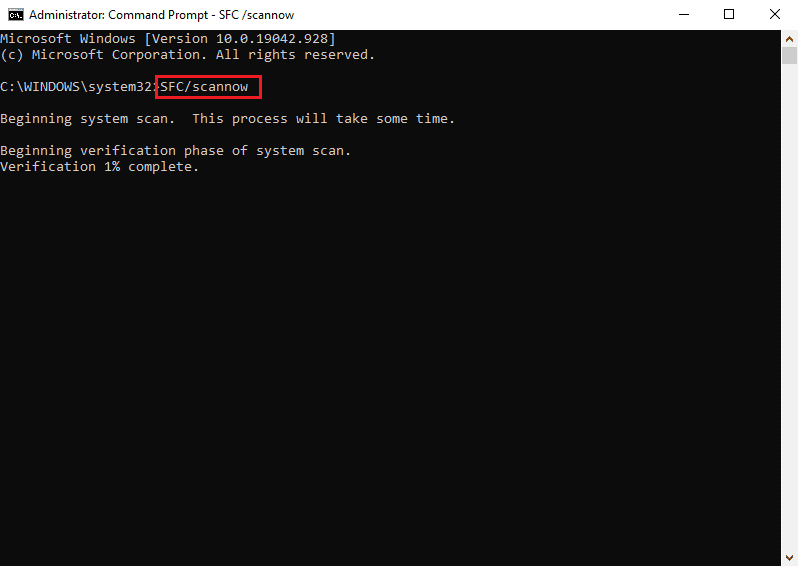
Metodo 2: Ripristina Rockalldll.dll dal Cestino
Un utente può spesso imbattersi nell'errore Rockalldll.dll non trovato semplicemente perché ha erroneamente cancellato il file dal proprio computer. Tuttavia, se questo è il caso, il file dovrebbe essere ancora nella cartella Cestino. Puoi accedere al cestino e ripristinare il file da lì.
1. Aprire il Cestino dal menu di avvio.
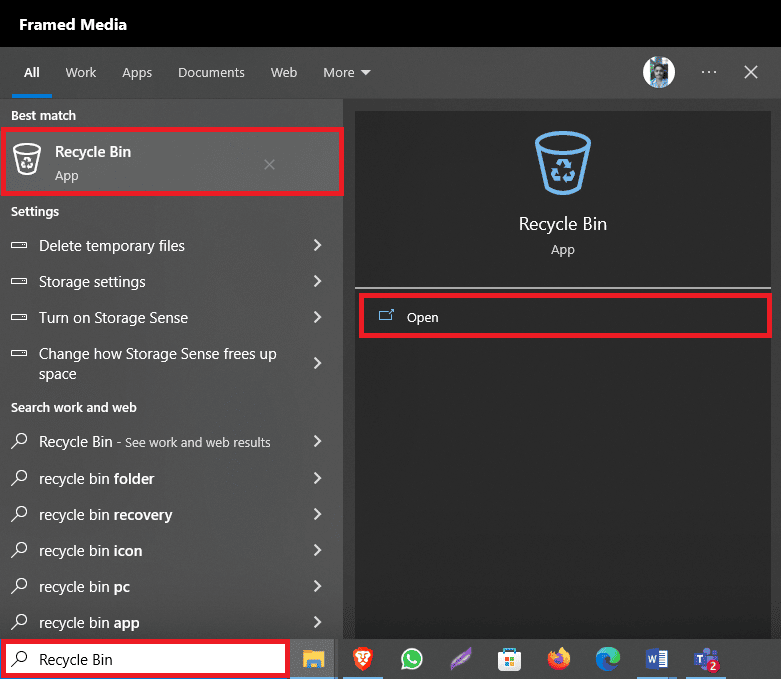
2. Ora, individua e fai clic con il pulsante destro del mouse sul file dll mancante .
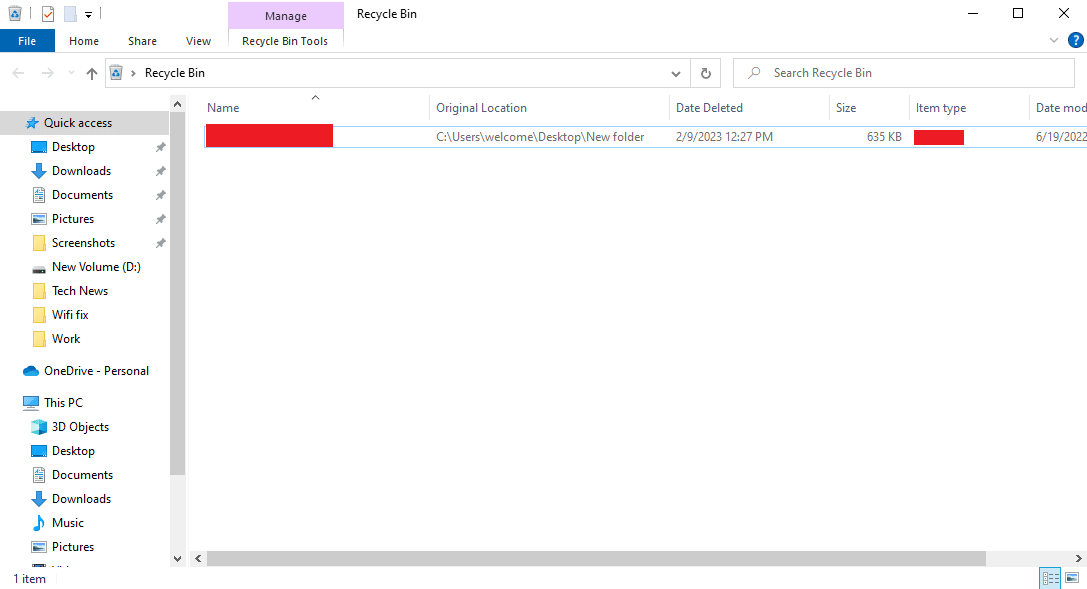
3. Ora, fai clic su Ripristina .
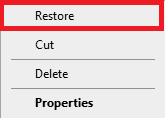
Leggi anche : Correggi l'errore Ucrtbase.dll non trovato su Windows 10
Metodo 3: rimuovere malware dal computer
Sebbene questo errore sia comune con i giochi su Windows 10, se si ripresenta frequentemente, potrebbe essere un segno di un attacco di malware sul tuo computer. Pertanto, dovresti prendere in considerazione l'esecuzione di una scansione alla ricerca di malware e rimuoverlo dal tuo dispositivo. Puoi consultare la nostra guida su Come rimuovere malware dal tuo PC in Windows 10 per rimuovere una minaccia come malware dal tuo computer.
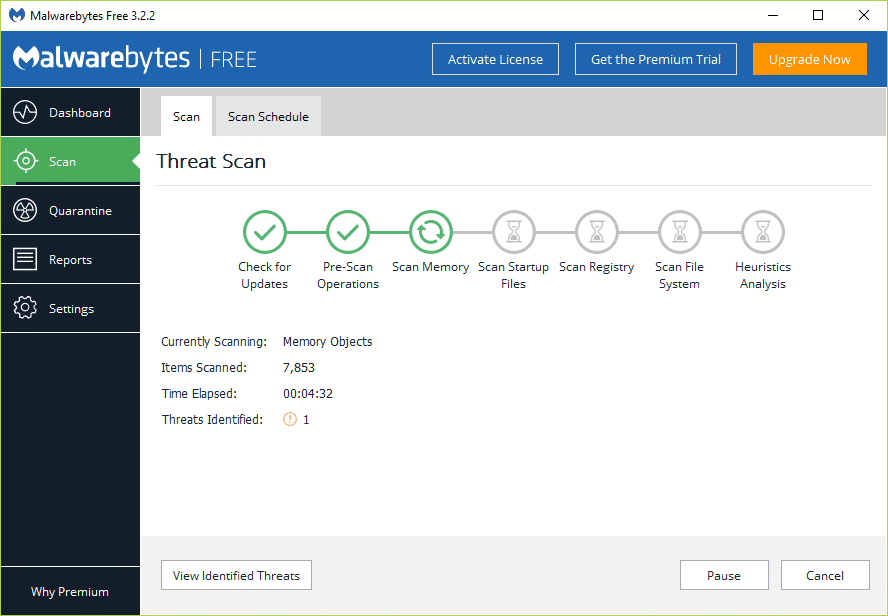
Metodo 4: diagnosticare il disco rigido
A volte, anche i problemi del disco rigido sul tuo computer possono causare questo errore. Puoi provare a correggere questi errori testando il tuo disco rigido per un possibile problema con esso. Puoi utilizzare vari programmi di terze parti che testano il disco rigido del tuo computer e diagnosticano possibili minacce al tuo computer. Seagate SeaTools è un popolare programma di test del disco rigido che puoi provare.
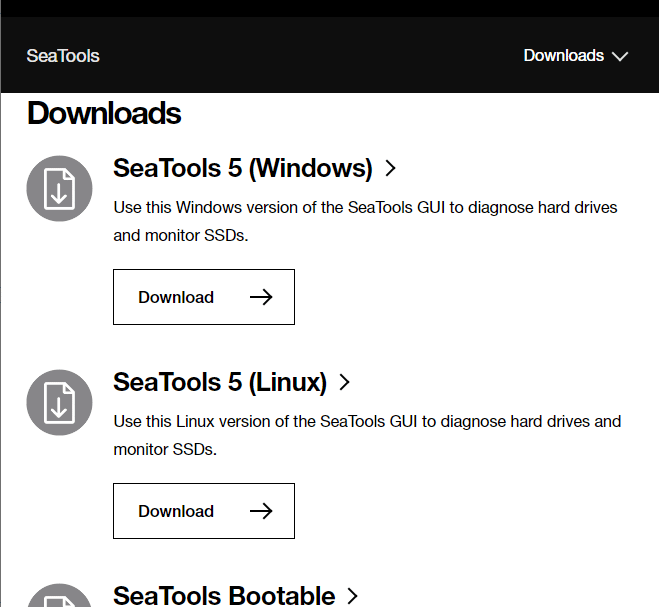
Metodo 5: aggiornare il sistema operativo Windows
Se non aggiorni Windows da molto tempo, potresti riscontrare vari problemi sul tuo computer. È molto comune che le vecchie versioni di Windows ottengano più errori dll. Puoi provare a risolvere il problema Rockalldll.dll non trovato installando gli ultimi aggiornamenti di Windows sul tuo computer. Puoi consultare la nostra guida su Come scaricare e installare l'ultimo aggiornamento di Windows 10 per installare in modo sicuro gli ultimi aggiornamenti di Windows sul tuo computer e risolvere il problema Rockalldll.dll non trovato.
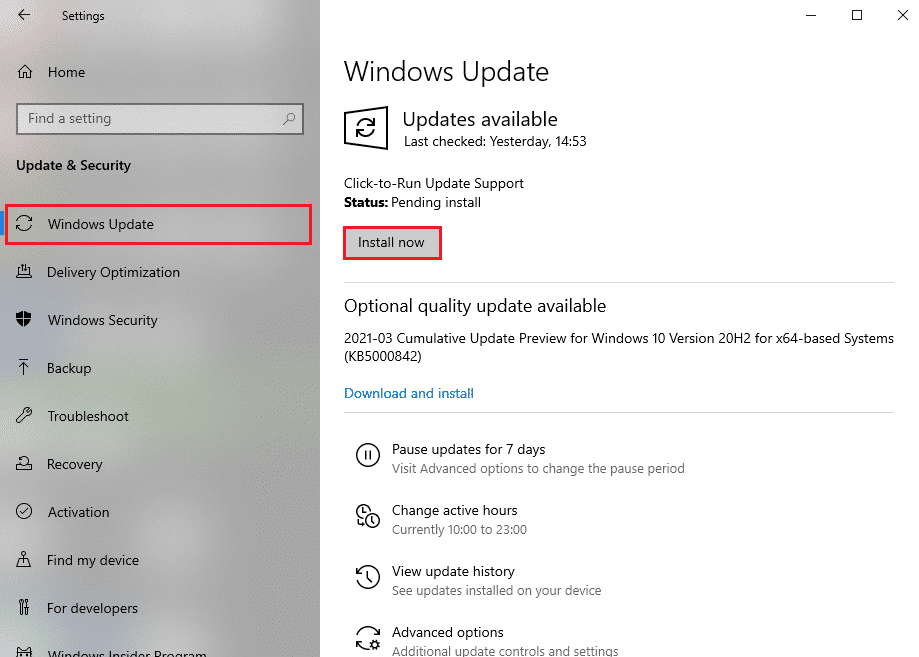
Leggi anche : Fix Arbiter.dll non è stato trovato in Windows 10
Metodo 6: aggiornare i driver grafici
Un driver grafico corrotto o obsoleto può anche attivare questo errore durante il caricamento di un gioco sul tuo computer. Una soluzione semplice per questo problema è aggiornare il driver grafico sul tuo computer. Se non sei sicuro di come aggiornare i driver sul tuo computer, puoi consultare la nostra guida su 4 modi per aggiornare i driver grafici in Windows 10 per aggiornare in sicurezza i driver sul tuo computer.

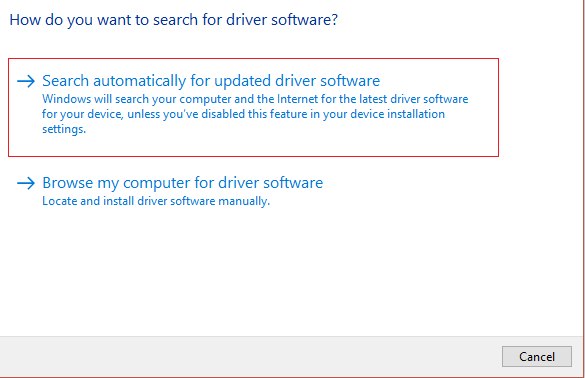
Metodo 7: ripristino dei driver
Se l'aggiornamento dei driver non aiuta e continui ad avere questo problema, puoi provare a ripristinare il driver grafico sul tuo computer per risolvere il problema. Il driver di ripristino installerà l'aggiornamento del driver precedente sul computer. Leggi e segui la nostra guida su Come ripristinare i driver su Windows 10 per ripristinare in modo sicuro i driver sul tuo computer.
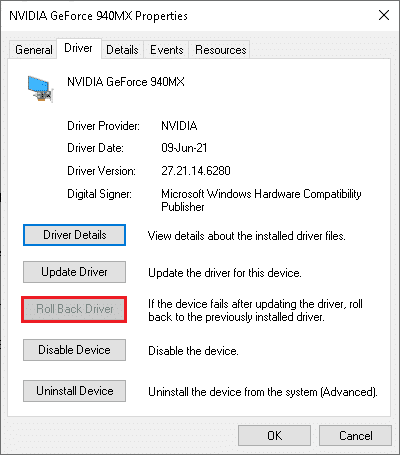
Continua a leggere ulteriormente per sapere come risolvere il problema Rockalldll.dll non trovato.
Metodo 8: riparare le impostazioni del registro
Nota : le informazioni fornite di seguito sono solo a scopo informativo. Non approviamo tali applicazioni di terze parti per l'utilizzo successivo.
Se il problema è causato da impostazioni di registro errate, puoi provare a risolverlo utilizzando uno strumento di pulizia del registro di terze parti. Queste applicazioni ti aiutano a diagnosticare e riparare il problema. Su Internet sono disponibili vari strumenti di pulizia del registro di terze parti, come CCleaner. Puoi installarli per trovare una soluzione a questo problema.
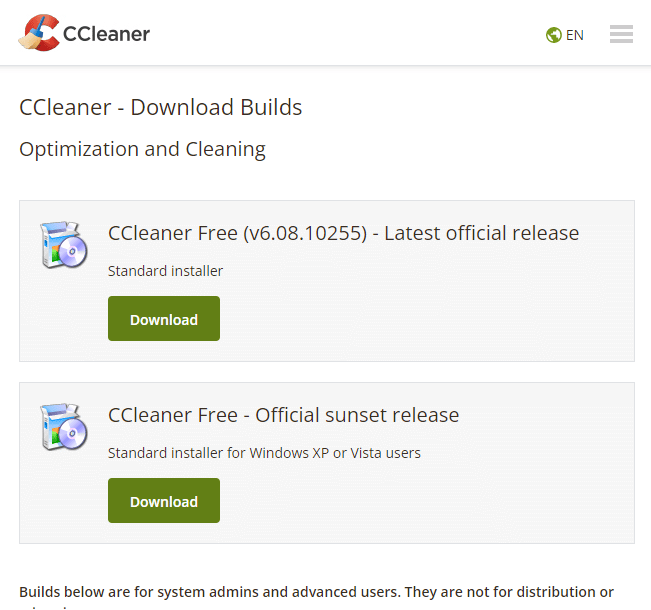
Leggi anche : 20 modi per rendere Windows 10 più veloce
Metodo 9: reinstallare il programma problematico
A volte, il problema può essere causato da un'installazione non corretta del programma o da file di programma corrotti. Puoi provare a reinstallare il programma per risolvere questi problemi.
1. Premi la combinazione di tasti Windows + I per aprire Impostazioni .
2. Qui, fai clic su App .
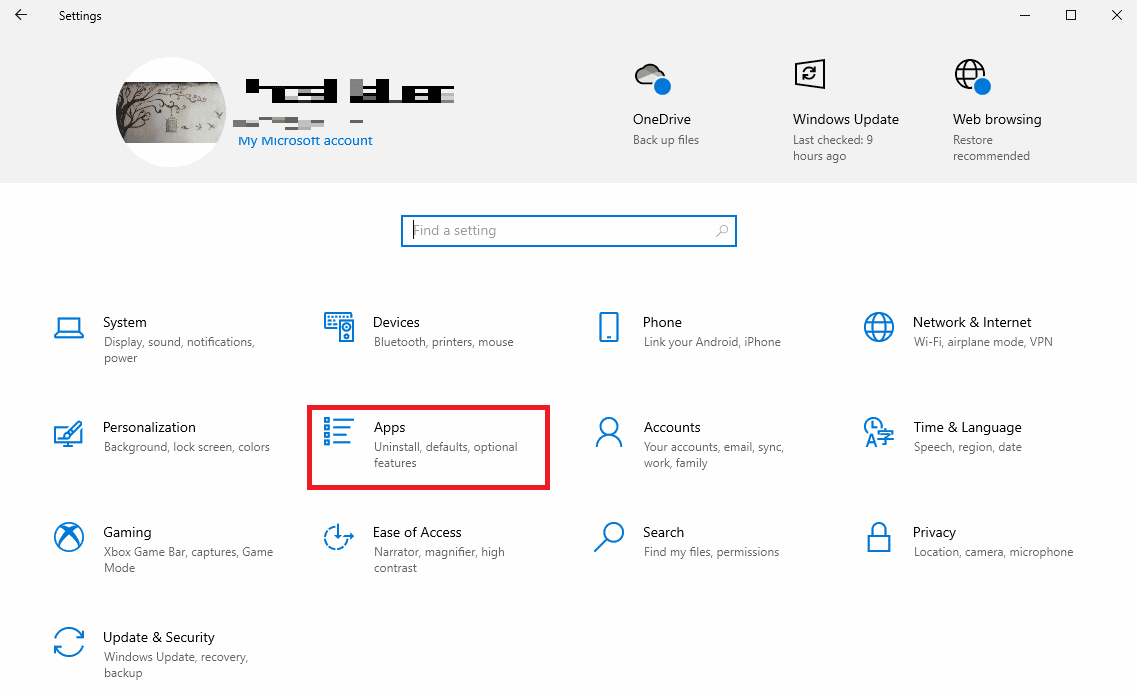
3. Ora, individua l' app problematica e fai clic su Disinstalla .
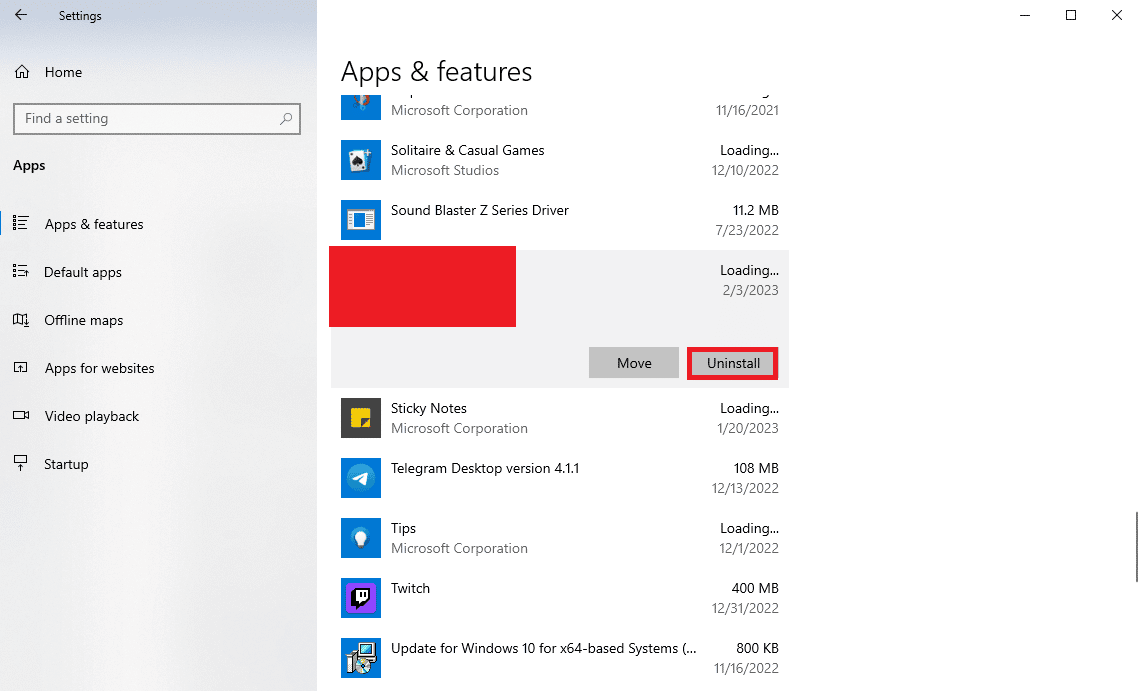
4. Ancora una volta, fare clic su Disinstalla per confermare l'azione.
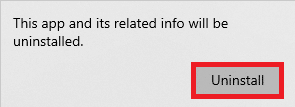
5. Reinstallare nuovamente il programma sul computer.
Continua a leggere ulteriormente per sapere come risolvere il problema Rockalldll.dll non trovato.
Metodo 10: reinstallare DirectX
DirectX è una raccolta essenziale di API che aiutano a eseguire il rendering della grafica per un gioco sul tuo computer. DirectX include anche un file Rockalldll.dll. Pertanto, DirectX sul tuo computer potrebbe causare questo errore. Puoi provare a reinstallare DirectX sul tuo computer per risolvere il problema Rockalldll.dll non trovato. Puoi leggere e implementare il metodo menzionato nella nostra guida su Come reinstallare DirectX in Windows 10 per reinstallare in sicurezza questa utility sul tuo computer.
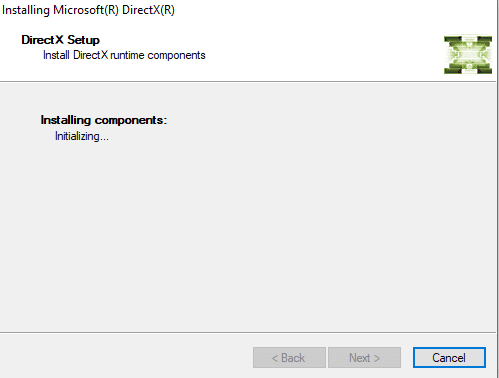
Leggi anche : Risolto il problema con Fallout 3 Ordinal 43 Not Found Error
Metodo 11: risoluzione dei problemi hardware
Se nessuno dei metodi software risolve il problema, potrebbero esserci problemi con il componente hardware del tuo computer. Puoi contattare un esperto o un centro di assistenza per diagnosticare il problema e risolvere i problemi rilevati.
Metodo 12: Ripara Installa Windows
Se nessuno dei metodi ti aiuta e non riesci a trovare una soluzione al problema, puoi provare a risolverlo riparando l'installazione di Windows 10 sul tuo computer. Se non sei sicuro di come eseguire questo metodo, leggi e segui la nostra guida su Come riparare l'installazione di Windows 10 facilmente per eseguire le riparazioni per l'installazione di Windows.

Metodo 13: installazione pulita di Windows
Se i metodi precedenti non funzionano e continui ad avere lo stesso problema, il problema può essere causato da Windows sul tuo computer. Puoi provare a risolvere questo problema eseguendo un'installazione pulita di Windows. Puoi consultare la nostra guida su Come eseguire un'installazione pulita di Windows 10 per eseguire un'installazione pulita di Windows 10 sul tuo dispositivo.
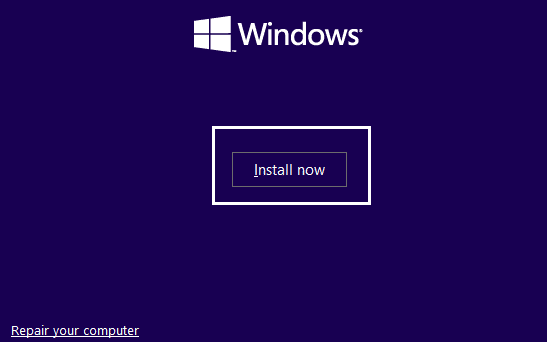
Domande frequenti (FAQ)
Q1. Cosa causa un errore dll sul mio computer?
Risposta . Possono esserci diversi motivi per un errore dll, ad esempio un file dll mancante o file di sistema corrotti.
D2. Dove posso trovare il file Rockalldll.dll?
Risposta . In genere, il file Rockalldll.dll si trova nell'utilità DirectX.
D3. Come posso risolvere il problema del file dll non trovato se l'ho eliminato per errore?
Risposta . Se hai cancellato accidentalmente un file dll sul tuo computer, puoi provare a ripristinarlo dal Cestino del tuo computer.
Consigliato :
- Come collegare AirPods Pro senza custodia
- 19 migliori software per scanner per Windows 10
- Correggi l'errore Server non trovato in Firefox
- Pianificazione GPU con accelerazione hardware: vale la pena attivarla?
Ci auguriamo che tu abbia appreso come risolvere il problema Rockalldll.dll non trovato . Non esitate a contattarci con le vostre domande e suggerimenti tramite la sezione commenti qui sotto. Inoltre, facci sapere quale argomento vuoi approfondire nel nostro prossimo articolo.
